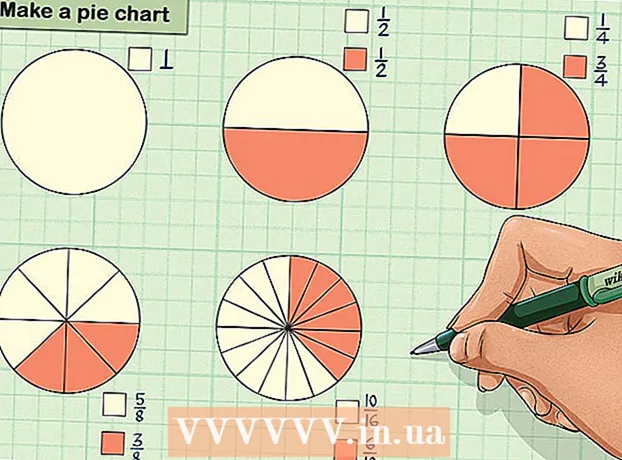作者:
Judy Howell
创建日期:
26 七月 2021
更新日期:
23 六月 2024

内容
此WikiHow教您如何增加可靠使用无线键盘和鼠标的距离。尽管大多数无线键盘和鼠标的最大有效工作距离约为30英尺,但由于障碍物或干扰,很难达到该距离的三分之一。
踩
 找出问题出在您的鼠标和键盘的范围。 如果您无法让鼠标或键盘在几英尺远的地方工作,请在继续之前研究以下常见问题:
找出问题出在您的鼠标和键盘的范围。 如果您无法让鼠标或键盘在几英尺远的地方工作,请在继续之前研究以下常见问题: - 便宜的键盘或鼠标 -与质量较高的产品相比,廉价的无线设备的覆盖范围通常较小。
- 旧硬件 -如果您的鼠标,键盘和/或计算机已经使用了几年以上,则您可能会遇到性能下降的情况。您可以通过更新计算机并从制造商的网站下载最新的鼠标和/或键盘驱动程序来对此进行补偿。
- 电池没电或充电 -除了电量不足以外,如果电池电量过低,鼠标和/或键盘也会无法正常工作或完全停止工作。
 用新的耐用电池更换当前电池。 请为鼠标和键盘使用高质量的电池-如果制造商推荐特定品牌的电池,请尝试一下。新电池几乎总能改善您的鼠标和键盘的范围。
用新的耐用电池更换当前电池。 请为鼠标和键盘使用高质量的电池-如果制造商推荐特定品牌的电池,请尝试一下。新电池几乎总能改善您的鼠标和键盘的范围。 - 如果您的鼠标或键盘使用充电器而不是可更换电池,请在继续操作之前为设备充满电。
- 对于带有有线充电器的键盘,最好始终将键盘放在充电器中。
 确保您和无线接收器之间没有任何物品。 无线接收器(即插入计算机的USB芯片)功能不足,无法通过墙壁或家具充分传输。从鼠标和键盘到计算机上相应的无线接收器,您都必须具有清晰的视线。
确保您和无线接收器之间没有任何物品。 无线接收器(即插入计算机的USB芯片)功能不足,无法通过墙壁或家具充分传输。从鼠标和键盘到计算机上相应的无线接收器,您都必须具有清晰的视线。  从计算机上卸下其他USB设备。 您使用的USB端口越少,计算机的功能就越多。如果您的计算机上连接了打印机,闪存驱动器,外部驱动器或其他类似的有线USB设备,则在使用鼠标和键盘时需要将其与计算机断开连接。
从计算机上卸下其他USB设备。 您使用的USB端口越少,计算机的功能就越多。如果您的计算机上连接了打印机,闪存驱动器,外部驱动器或其他类似的有线USB设备,则在使用鼠标和键盘时需要将其与计算机断开连接。 - 这也是拥有最新计算机的地方,因为较旧的操作系统使用USB端口的效率可能不如较新的操作系统。
 使设备远离会干扰范围的无线鼠标,键盘和接收器。 除了消除您与无线接收器之间的障碍之外,还应使其他电气设备远离信号。要注意的设备有:
使设备远离会干扰范围的无线鼠标,键盘和接收器。 除了消除您与无线接收器之间的障碍之外,还应使其他电气设备远离信号。要注意的设备有: - 无线设备(例如平板电脑,智能手机,婴儿监视器)
- 微波
- 电视
- 冰箱
- 路由器和调制解调器
- 其他电脑
 连接计算机,以从免费的电源插座为计算机充电。 使用免费的电源插座代替其他设备或电子设备使用的电源插座将使您的计算机尽可能不受干扰,并且保持计算机连接状态可确保计算机上的USB端口具有恒定的电源,而不必依靠电池。
连接计算机,以从免费的电源插座为计算机充电。 使用免费的电源插座代替其他设备或电子设备使用的电源插座将使您的计算机尽可能不受干扰,并且保持计算机连接状态可确保计算机上的USB端口具有恒定的电源,而不必依靠电池。 - 当许多计算机连接到电池时,其默认设置会降低USB端口的电源。
 将USB接收器的正面对准键盘或鼠标。 USB设备的顶部通常位于接收器本身的前面,这意味着USB项的顶部应面向您的鼠标或键盘。一些USB接收器可以旋转,而另一些则需要单独的USB电缆才能运行。
将USB接收器的正面对准键盘或鼠标。 USB设备的顶部通常位于接收器本身的前面,这意味着USB项的顶部应面向您的鼠标或键盘。一些USB接收器可以旋转,而另一些则需要单独的USB电缆才能运行。 - 为USB接收器购买电缆时,请确保电缆长约12英寸或更短。将USB接收器对准鼠标或键盘后,需要将其连接。
 将USB适配器(加密狗)用于接收器。 如果您不想使用USB电缆将接收器指向鼠标或键盘,则可以购买一个小型适配器,将USB接收器插入其中。这增加了从USB接收器到计算机的距离,减小了计算机本身的电阻,并使从整个房间连接到接收器变得更加容易。
将USB适配器(加密狗)用于接收器。 如果您不想使用USB电缆将接收器指向鼠标或键盘,则可以购买一个小型适配器,将USB接收器插入其中。这增加了从USB接收器到计算机的距离,减小了计算机本身的电阻,并使从整个房间连接到接收器变得更加容易。  搜索适合您的特定键盘或鼠标型号的放大器。 一些键盘/鼠标制造商在其网站上或商店中都有放大器。这些放大器是无线设备随附的USB接收器的更大,更强大的版本。
搜索适合您的特定键盘或鼠标型号的放大器。 一些键盘/鼠标制造商在其网站上或商店中都有放大器。这些放大器是无线设备随附的USB接收器的更大,更强大的版本。 - 并非所有制造商都制造放大器,而制造它们的人可能没有适合您型号的键盘或鼠标的放大器。
 购买更好的无线鼠标和键盘。 如果您的鼠标和键盘之间的距离不能超过几英尺,那么该进行升级了。您可以购买当前无线设置的最新版本,或者改用蓝牙鼠标和键盘组合。
购买更好的无线鼠标和键盘。 如果您的鼠标和键盘之间的距离不能超过几英尺,那么该进行升级了。您可以购买当前无线设置的最新版本,或者改用蓝牙鼠标和键盘组合。 - 从无线切换到蓝牙将显着增加鼠标/键盘的范围,因为家里使用蓝牙网络的设备越来越少。
尖端
- 无线鼠标和键盘通常在2.4 GHz的网络上工作,该网络是您家中几乎所有其他无线设备的常用网络。因此,重要的是将无线接收器放置在尽可能远离其他无线设备的地方。
警示语
- 虽然大多数无线设备 技术的 由于能够在约九米的距离内工作,因此鼠标或键盘的最佳性能通常会比这差。